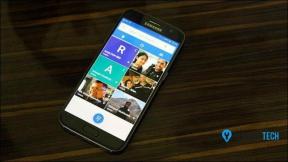Topp 7 måter å fikse Microsoft Access som ikke svarer på Windows 11
Miscellanea / / April 04, 2023
Microsoft Access er en viktig app for bedrifts- og bedriftsbrukere. Det er imidlertid ikke så populært som Word, PowerPoint og OneNote blant vanlige brukere av Office-pakken. Små og store bedrifter foretrekker Access for å lage tilpassbare databaseapplikasjoner. Noen ganger klarer ikke Access å svare. Hvis du ofte møter det, viser vi deg hvordan du fikser Microsoft Access som ikke svarer på Windows 11.
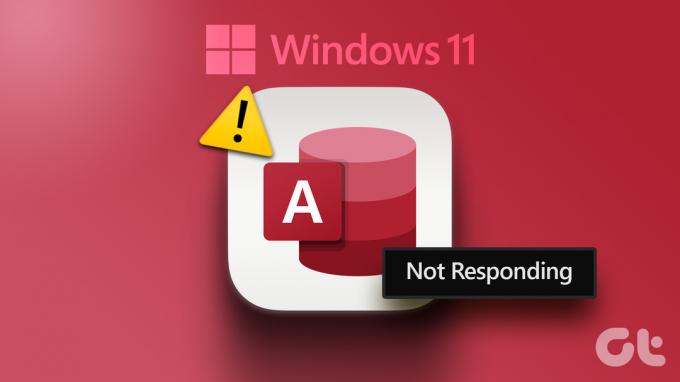
Microsoft Access er en del av Microsoft 365-pakke. Programvaren hjelper deg med å lagre data for rapportering, analyse og referanse. Programvaren som ikke svarer på Windows 11 kan gi deg uproduktive timer. La oss fikse problemet en gang for alle.
1. Start Microsoft Access i sikkermodus
Microsoft Access kan ikke svare på grunn av tredjeparts tillegg eller tjenester. Du kan kjøre Microsoft Access i sikker modus for å åpne appen uten tredjeparts tillegg, apper eller prosesser. Slik kan du bruke dialogboksen Kjør for å starte Microsoft Access i sikkermodus.
Trinn 1: Trykk på Windows + R-tastene for å åpne Kjør-menyen.
Steg 2: Type msaccess /safe og trykk Ctrl + Shift + Enter-tastene for å kjøre kommandoen med administrative rettigheter.
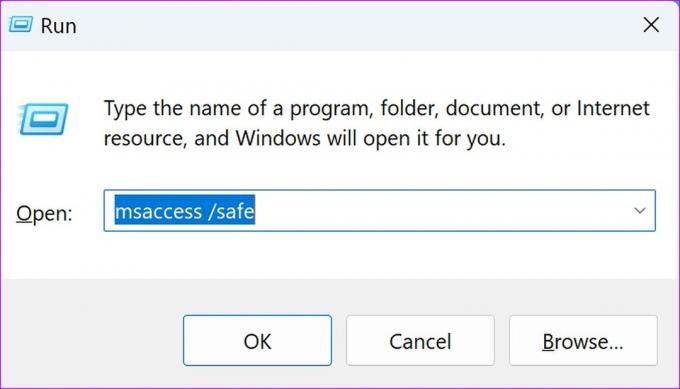
Trinn 3: Når Access åpnes i sikkermodus, logger du på med Microsoft-kontodetaljene dine for å synkronisere filene dine.

2. Kjør en ren oppstart
Hvis en av oppstartsapper eller tjenester forårsaker problemer med Microsoft Access, kan du utføre en ren oppstart og prøve på nytt.
Trinn 1: Trykk på Windows Søk-ikonet på oppgavelinjen, skriv Systemkonfigurasjon og trykk Enter.

Steg 2: Flytt til fanen Tjenester.
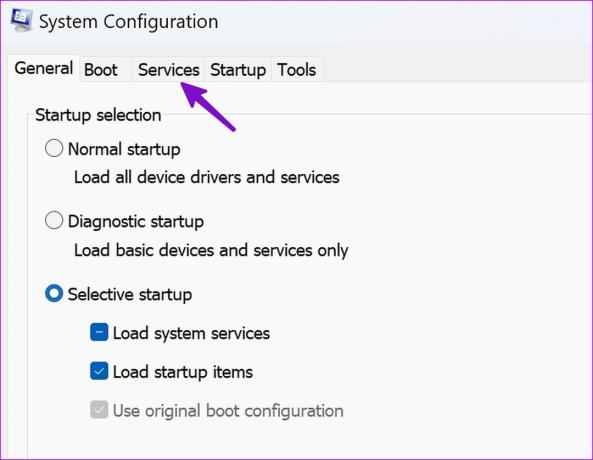
Trinn 3: Klikk "Skjul alle Microsoft-tjenester."
Trinn 4: Trykk Deaktiver alle.

Trinn 5: Klikk på Bruk eller OK, start PC-en på nytt og start Microsoft Access igjen.
Hvis Microsoft Access åpnes uten problemer, bør du vurdere å avinstallere nylig nedlastede apper.
3. Se etter korrupte og ondsinnede filer
Laster du ofte ned filer fra uoffisielle kilder fra nettet? Slike filer kan ha infisert PC-en din. Disse ondsinnede filene kan forårsake problemer som "Microsoft Access svarer ikke" på Windows. Heldigvis kan du kjøre Windows Security-verktøyet for å fjerne korrupte filer. Følg trinnene nedenfor for å kjøre en full skanning på din Windows-PC.
Trinn 1: Trykk på Windows-tasten på tastaturet, skriv Windows-sikkerhet i Windows Search og trykk Enter for å starte Windows Security-appen.
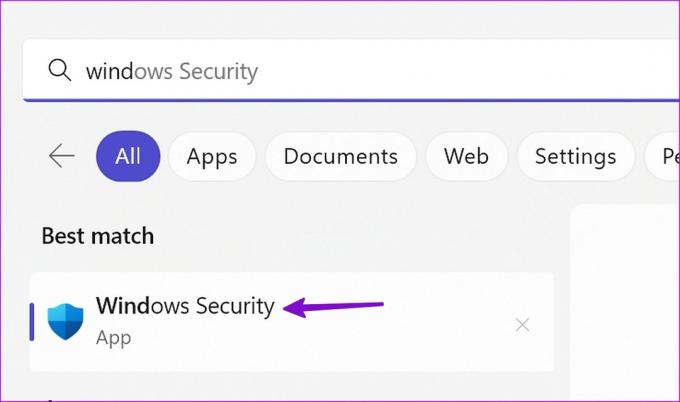
Steg 2: I Windows Security-appvinduet klikker du på "Virus- og trusselbeskyttelse" fra venstre sidefelt og velger Skannealternativer fra høyre rute.
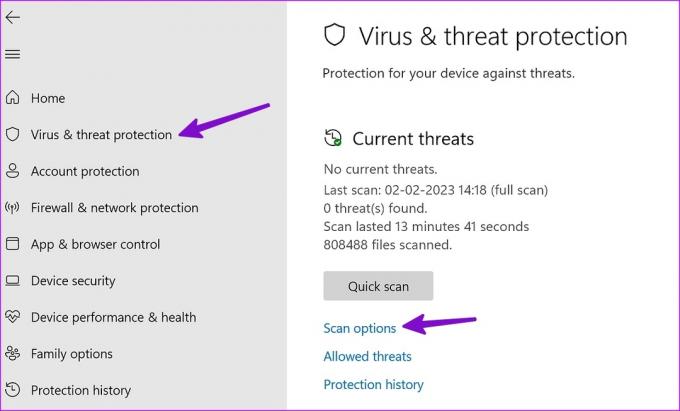
Trinn 4: Velg radioalternativet Full skanning og klikk på Skann nå-knappen.

Du kan minimere Windows Security-appen for å la den kjøre. Det er tilrådelig å ikke bruke datamaskinen mens skanningen kjører. Etter at skanningen er fullført, lukker du Windows Security-appen og åpner Microsoft Access for å sjekke om den starter uten problemer.
4. Tving omstart av Microsoft Access
Du kan tvinge til å starte Microsoft Access på nytt ved å bruke Task Manager for å stoppe eventuelle fastlåste eller pågående prosesser i bakgrunnen. Det vil sikre at appen slår seg av før du prøver å starte den igjen.
Trinn 1: Høyreklikk på Start-ikonet på oppgavelinjen og velg Task Manager fra Power User-menyen.

Steg 2: I Task Manager-vinduet blar du ned for å velge Microsoft Access fra listen over prosesser og trykker på Avslutt oppgave øverst.

Trinn 3: Start Microsoft Access for å sjekke om det åpnes uten problemer.
5. Reparer Microsoft Office
Som andre Microsoft-apper kan du reparere Microsoft Office for å fikse eventuelle problemer som fører til at Access ikke svarer på din Windows 11-PC.
Trinn 1: Trykk på Windows + I-tastene for å åpne Innstillinger-appen.
Steg 2: Velg Apper fra venstre sidefelt og åpne Installerte apper fra høyre rute.
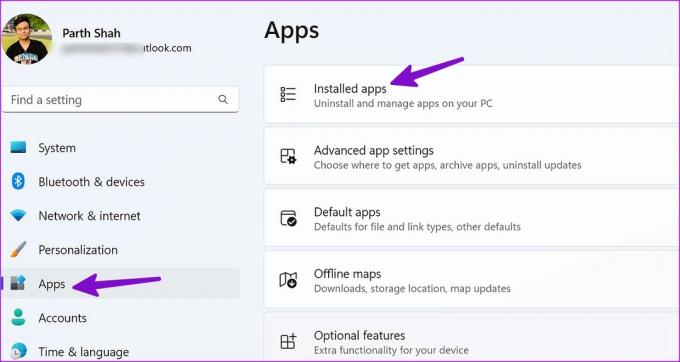
Trinn 3: Rull ned til Microsoft Office. Klikk på ikonet med tre vannrette prikker ved siden av Microsoft Office og velg Endre.
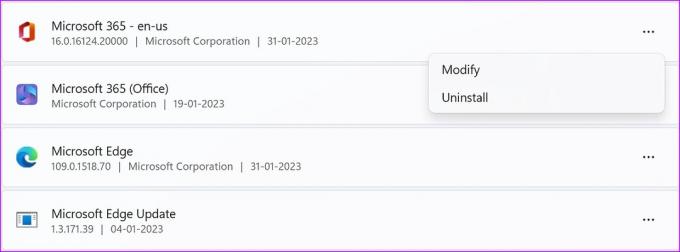
Trinn 4: Velg Quick Repair og trykk på Reparer-knappen.
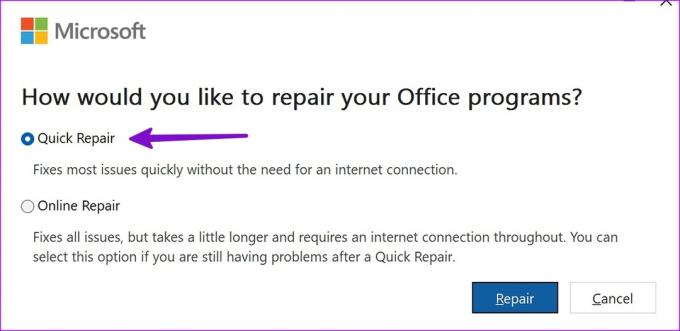
Hvis hurtigreparasjonen ikke løser problemet, kjør det elektroniske reparasjonsverktøyet fra samme meny.
6. Bli med i Office Insider-programmet
Før de slipper store oppdateringer til Office-apper, tester Microsoft de uutgitte byggene med betatestere under Office Insider-programmet. Du kan bli med i Office Insider-programmet og installere betaappene for å fikse problemet med Access som ikke svarer. Vær imidlertid oppmerksom på at disse vil være beta-apper og kan krasje ofte. Så fortsett på egen risiko.
Trinn 1: Åpne en hvilken som helst Microsoft Office-app på din Windows 11-PC.
Steg 2: Velg Fil-menyen øverst til venstre og klikk på Konto-menyen nederst til høyre i sidefeltet.

Trinn 3: Klikk på rullegardinmenyen for Office Insider og velg Endre kanal.

Trinn 4: Merk av i boksen ved siden av "Registrer meg for tidlig tilgang til nye utgivelser av Office", velg Beta kanal fra rullegardinmenyen for Office Insider-kanalen og trykk OK-knappen for å bekrefte valget ditt. Lukk deretter Office-appen.

Trinn 5: Åpne en av Office-appene, klikk på Fil-menyen øverst til høyre, og klikk på Konto nederst til høyre.
Trinn 6: Fra høyre rute klikker du på rullegardinmenyen Oppdateringsalternativer. Velg Oppdater nå for å få Office Updater til å hente og installere den siste betaversjonen.
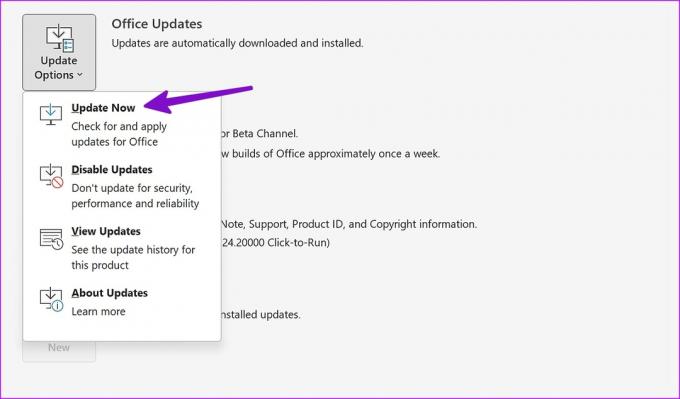
Microsoft vil oppdatere alle Office-apper på Windows. Etter at installasjonen er ferdig, kan du åpne Access-appen igjen.
7. Installer Microsoft Office på nytt
Du kan installere Microsoft Office på nytt for å fikse den korrupte Microsoft Access-appen hvis den ikke svarer.
Trinn 1: Trykk på Windows + I-tastene for å åpne Innstillinger-appen, klikk på Apper i venstre sidefelt, og velg "Installerte apper" fra høyre rute.
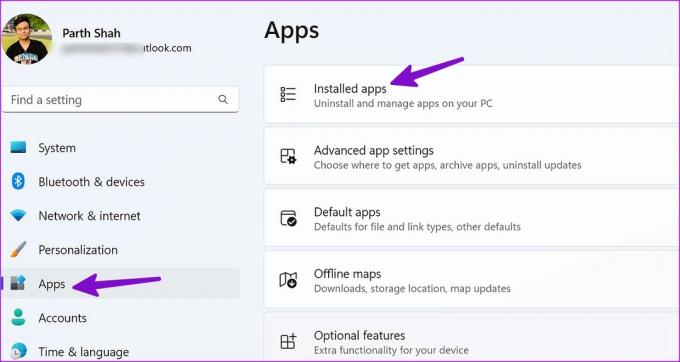
Steg 2: Rull til Microsoft Office og åpne mer-menyen. Klikk på Avinstaller og bekreft avgjørelsen.
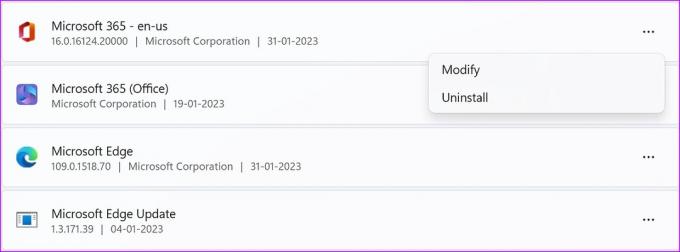
Trinn 3: Gå til Microsoft Office-nettstedet for å logge på med Microsoft-kontoen din, og klikk på Installer apper-knappen last ned appene på datamaskinen din.
Feilsøk Microsoft Access på et blunk
Du bør også sjekke Microsoft 365-abonnementet ditt. Hvis den er utløpt, oppdater betalingsdetaljene eller be familiearrangøren om å fornye planen. Hvilket triks fungerte for deg for å feilsøke Microsoft Access som ikke svarer? Del dine funn i kommentarene nedenfor.
Sist oppdatert 2. februar 2023
Artikkelen ovenfor kan inneholde tilknyttede lenker som hjelper til med å støtte Guiding Tech. Det påvirker imidlertid ikke vår redaksjonelle integritet. Innholdet forblir objektivt og autentisk.
VISSTE DU
Notion, produktivitetsappen, ble grunnlagt i 2013.
Skrevet av
Parth Shah
Parth jobbet tidligere hos EOTO.tech og dekket teknologinyheter. Han er for tiden frilanser hos Guiding Tech og skriver om appsammenligning, veiledninger, programvaretips og triks og dykker dypt inn i iOS-, Android-, macOS- og Windows-plattformer.